Word美化文档的步骤。一般我们在使用Word文档编辑文档内容的时候都是使用系统默认的样式以及主题,但是一尘不变的风格肯定肯定不够美观,那有啥办法可以使Word文档更加的美观?下面随小编一起来学习一下吧。
Word美化文档的步骤
1.打开需要美化的Word文档,点击工具栏的“快速样式”。
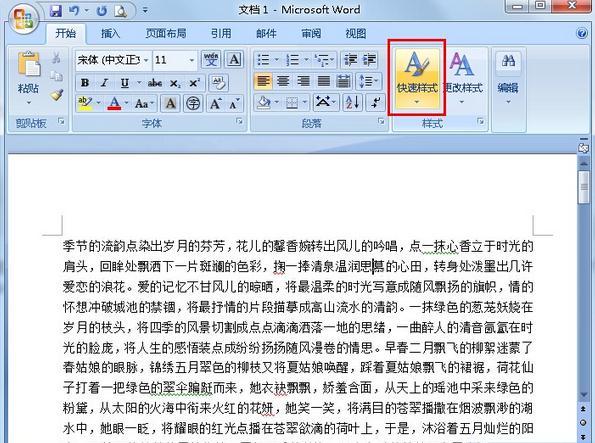
2.在快速样式里有很多“现成”的样式供我们选择,我们可以选择自己喜欢的样式即可。
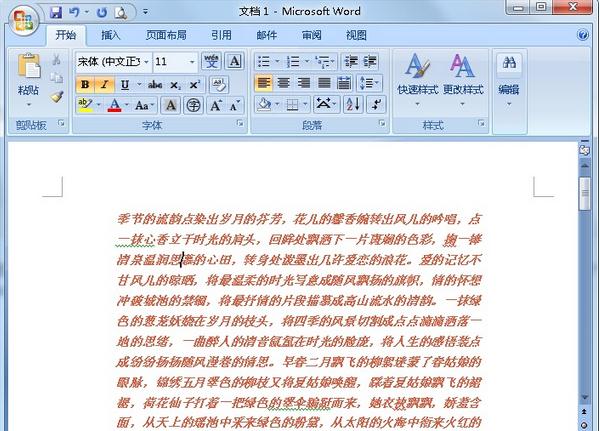
3.除此之外我们还可以点击“更改样式”,在更改样式里也有许多样式集供我们选择使用。
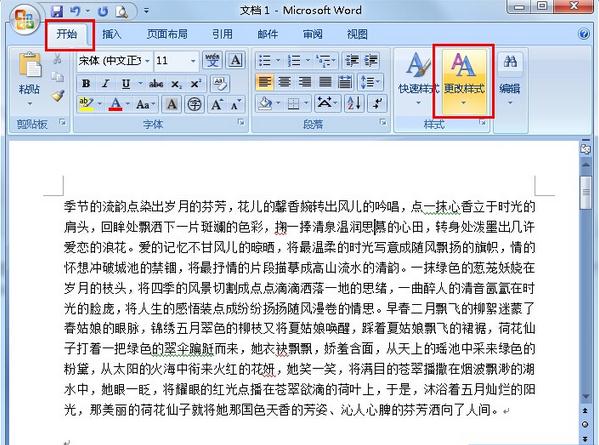
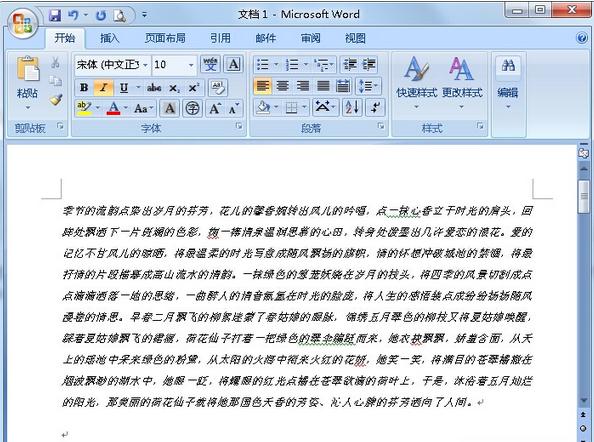
4.除了修改样式以外,当然我们还可以对文档的主题进行修改,点击工具栏的“页面布局”在里面我们就可以看到主题的各类选项,我们可以修改主题颜色、主题文字以及主题效果等。
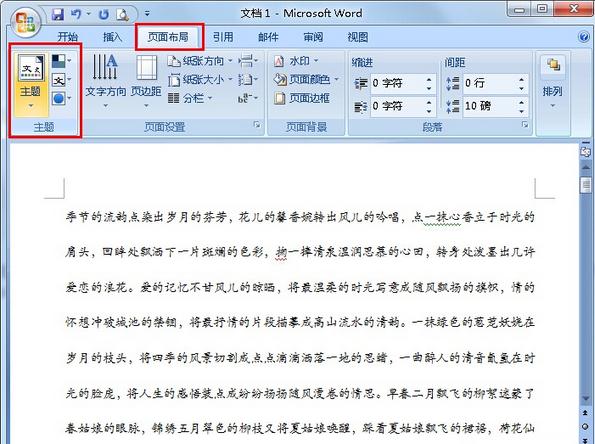
以上就是小编介绍的关于怎么美化word文档的解决办法了,希望能够帮助大家解决问题。